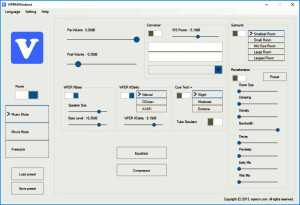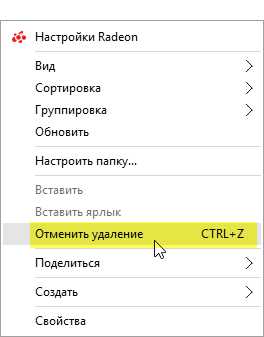Почему клавиатура на ноутбуке не печатает
Почему клавиатура не работает на ноутбуке?
Всем Привет! Сегодня хотел Вам в нескольких словах объяснить Вам, почему клавиатура не работает на ноутбуке? Тринадцать возможных причин и решений скажем так.

Одна из наиболее часто возникающих проблем стандартного пользователя ноутбука – это неисправность клавиатуры. При этом может не работать как родное устройство для ввода и вывода текста, так и подключенное через Bluetooth, Wi-Fi или USB. Итак, вы столкнулись с данной проблемой и задаётесь вопросом: «Что делать, если клавиатура не работает на ноутбуке?». В этой статье мы рассмотрим способы, которые помогут вам в решении данной проблемы.
Если вы только что приобрели ноутбук и работаете дома, то, во избежание поломки клавиатуры, советую купить проводную USB-периферию (клавиатуру и мышь). Риск того, что она подведёт Вас в нужный момент, минимален.
1. Зависит ли неисправность клавиатуры от её модели?
Нет. Клавиатура любой модели может вдруг перестать работать и способы решения ситуаций одинаковы для всех устройств. Единственное возможное различие — операционная система. В BIOS, о том что такое БИОС я говорил здесь=>
Что такое БИОС! Секреты в настройках!
и в диспетчер задач (про диспетчер задач узнаете в этой статье) и панель управления, например, выходят, используя разные комбинации клавиш на разных ОС.
2. Стандартные решения.
Есть несколько выходов – использование встроенной в портативный компьютер клавиатуры (виртуальной; она вызывается следующими командами: пуск – все программы – стандартные – экранная клавиатура) или покупка новой клавиатуры для ноутбука, которая, по моим подсчётам, стоит от 800 рублей.
3. Начнём с худшего.
Итак, почему клавиатура не работает на ноутбуке?
Клавиатуру можно будет считать полностью неисправной только в том случае, если у неё «остановилось сердце». Под сердцем я подразумеваю контроллер, так как это – основа клавиатуры. Для того чтобы определить, сгорел ли контроллер, следует проверить исправность тачпада и USB-порта. В том случае, если они не будут функционировать, то, соответственно, контроллер «погиб». Тогда лучшим выходом станет платная консультация с профессионалом с учётом дальнейшего ремонта.
4. Материнская плата.
Войдите в BIOS. Для этого выключите компьютер, при повторном включении многократно быстро нажимайте клавишу Del/F1/F2 (какую из них нужно жать – зависит от производителя ноутбука, советую попробовать все три варианта, а также, в случае непопадания, кнопки Esc, F3 и F9). Далее нужно найти раздел, отвечающий за клавиши клавиатуры, попробовать поменять его характеристики и установки. Перезагрузить компьютер. Если никаких изменений в поведении клавиатуры не будет, то вероятно все скрывается в материнской плате – схеме, на которой держатся все основные составляющие компьютера. Сгоревшую «материнку» можно только заменить.
Как правильно покупать и что необходимо знать при покупке материнской платы, Вы узнаете из статьи:
Что нужно знать при покупке материнской платы?
Но покупка новой – дело, требующее осознания ситуации и осведомлённости, поэтому я советую проконсультироваться со знающими людьми на профессиональных форумах в Интернете, после покупки материнской платы вызвать мастера на дом, чтобы он корректно установил её, либо обратиться в сервисный центр.
5. Выкручиваемся как можем.
Если вы запутались при настройке клавиатуры, переназначении клавиш в BIOS или прочистке, то скачайте программу AutoHotkeys – любой клавише вы сможете назначить любую функцию.
Но помните, что этот вариант не всегда действенен.
6. Тачпад и USB-порт работает.
Можно радоваться, так как проблема не глобальна и решить её сможет даже непрофессионал. То есть, плата и контроллер не сгорели, а значит дело именно в самой клавиатуре.
7. Особый случай.
Под особым случаем, я подразумеваю заливание клавиатуры. Ведь часто так бывает, что, задумавшись, вы капнули на своё устройство (а случается так, что даже пролили) жидкость. В этом случае решение проблемы требует некоторой «пряморукости» и сноровки.

В первую очередь, нужно обязательно выключить ноутбук, выткнуть все подключенные провода, иными словами – обесточить компьютер. Желательно среагировать на ситуацию как можно быстрее, ведь время не терпит, а шанс спасти клавиатуру с каждым часом всё ниже и ниже!
Итак, стоит аккуратно отвинтить все клавиши, просушить плату. После того, как пройдет 24 часа, нужно приклеить «Супермоментом» каждую клавишу обратно. Минус этого способа – муторность и долговременность работы. Однако, в большинстве случаев, эта работа приносит желаемый результат.
В одной из своих статей я даже рассказывал как разобрать ноутбук, снять саму клавиатуру, и т.д. Насколько я помню я выполнял профилактику ноутбука и выложил в статью все необходимые скриншоты. Так что рекомендую Вам ознакомиться с этой статьей.
Сильно греется ноутбук! Что делать!?
8. Шлейф.
В электронике часто так бывает, что провода разъединяются и аппаратура отказывается работать. Такое у меня, например, случалось и с наушниками, и с подзарядными устройствами, и с иными проводными видами техники. Клавиатура, при этом, не является исключением.

Чтобы проверить шлейф, нужно аккуратно «вскрыть» ножиком провод так, чтобы были видны именно цветные провода. Для починки устройства нужны знания техники и электроники – бережно и осторожно исследуем провода, пробуем те или иные позиции расположения контактов. Чаще всего бывает, что проблема заключена всего в одном проводке, который оказался чуть-чуть пережат или разодран. Хуже, когда вскрыв клавиатуру, вы видите полностью порванные провода – в этом случае нужно обратиться к мастеру, чтобы тот сам заменил их.
9. На пустом месте.
Часто пользователи сталкиваются с такой проблемой, как частичное функционирование клавиш клавиатуры. Например, кнопка «H» работает, а «0» не выводится на экран. В этом случае нужно всего лишь нажать комбинацию клавиш NumLock + Fn и всё встанет на свои места.
Этот вариант оптимален для офисных работников, которым нужно постоянно что-то считать, измерять, записывать и вычислять. Используя клавиши, которые отвечают за цифры, получится сделать работу гораздо быстрее.
10. Вирус.
Как правило, пользователи при малейших неисправностях компьютера, ссылаются именно на вирус. Но странно, что когда разговор заходит о проблемах с клавиатурой, то вирус – это последнее, что приходит в голову владельцу ноутбука. Однако, к сожалению, часто именно вредоносные программы оказывают влияние на действие компьютера. Всё просто: вирус поражает драйверы, отвечающие за работу клавиатуры (или меняет назначение клавиш на противоположное).
Для того, чтобы восстановить утраченные драйверы, нужно воспользоваться восстановлением системы (комбинация клавиш ctrl+Shift+Esc – файл – новая задача (выполнить…) – в открывшемся окне ввести слово rstrui.exe – восстановление воспроизведется автоматически).
11. Мелкие неисправности.
Иногда бывает, что при низком уровне заряда аккумулятора происходят помехи в работе устройства, а иногда клавиатура и вовсе отказывается работать. В этом случае следует полностью зарядить ноутбук и только потом продолжать работу. Еще предлагаю Вам взглянуть на небольшое видео по ремонту клавиатуры ноутбука.
12. А была ли клавиатура?
В случае если ни один из приведенных способов не помог, то нужно заглянуть в панель управления (вкладка «Устройства») и найти там клавиатуру. Если такого устройства не найдено, то единственный выход – сервисный центр.
13. Самый безобидный вариант.
Клавиатура засорена и вся проблема заключается в её прочистке. Вытряхните её, желательно над корзиной, чтобы не оставлять лишнего мусора, прочистите ватными палочками, влажными (не мокрыми!) салфетками и аккуратно продуйте.
Завершая сегодняшнюю статью под названием «Почему клавиатура не работает на ноутбуке» хотелось бы добавить, что даже небольшая крошка от еды, которую вы ели перед своим компьютером, может послужить целой проблемой.
Ну что же, надеюсь, что Вы нашли и разобрали нужную именно вам ситуацию. В будущем советую бережнее относиться к таким хрупким вещам, как клавиатура, и помните – у всех проблем существует конструктивное решение! Вам приходилось сталкиваться, когда клавиатура на Вашем ПК отказывалась функционировать? В общем, на сегодня это все. Подписывайтесь на новый статье. В следующей статье мы с Вами узнаем => Что такое mac адрес и как узнать mac адрес?
Как стать подписчиком этого блога прямо сейчас?
Уважаемые пользователи, если у вас после прочтения этой статьи возникли вопросы или вы желаете что-то добавить относительно тематики данной статьи или всего интернет-ресурса в целом, то вы можете воспользоваться формой комментарий.Также Задавайте свои вопросы, предложения, пожелания..
Итак, на сегодня это собственно все, о чем я хотел вам рассказать в сегодняшнем выпуске. Мне остается надеяться, что вы нашли интересную и полезную для себя информацию в этой статье. Ну а я в свою очередь, жду ваши вопросы, пожелания или предложения относительно данной статьи или всего сайта в целом
temowind.ru
Что делать если клавиатура ноутбука не работает
Без разницы какой у вас ноутбук: asus (асус), acer, hp, samsung, тошиба, dell или sony vaio клавиатура может внезапно заупрямиться, точнее не работать.
Почему не работает клавиатура ноутбука? Причин несколько. Хуже всего если полетел мост (контролер).
Тогда нужно нести в мастерскую или требуется заменить ее целиком, а для модели вашего ноутбука клавиатуры может не оказаться.
Впрочем, не слишком печальтесь, клавиатуру можно купить компьютерную (стоит от 15 долларов).
Также можно пользоваться виртуальной – неудобно, но можно потерпеть. Теперь давайте по порядку — разложим все по полочкам.
Причина первая почему клавиатура вдруг не работает
Начнем с худшего варианта. Проверьте работает ли тачпад и USB-порты. Если нет – плохо. Думаю, даже читать дальше не стоит. Как дополнительный вариант войдите в биос и поэкспериментируйте там с клавишами клавиатуры вашего ноутбука.

Если признаков жизни кнопки проявлять не будут, дело скорее всего в материнской плате ноутбука – сгорела микросхема. Что делать – мастера на дом или ноутбук в сервисный центр.
Если же тачпад и USB-порты функционируют – можете плясать – в большинстве случаев дело поправимое. Плохо если не контачит шлейф (отжался, окислился и т. д, иногда требует замены), но это исправимо. При минимальных знаниях электроники – можно попытаться починить самостоятельно.
Как описывать не буду, поищите в сети информацию о шлейфе клавиатуры с картинками и все увидите воочию, мы же перейдем к следующим причинам.
Вторая причина отказа работы клавиатуры на ноутбуке
Многие копошатся когда не работает только часть кнопок ноутбука, не подозревая что причиной стали именно они сами.
В ноутбуках есть с правой стороны часть клавиш с цифрами, помимо букв. Если нажать кнопку NuLk (верху справа) и fn одновременно, то все станет на свои места.
Этот вариант на клавиатуре предусмотрен для тех, кто много работает с цифрами. Так получается их вводить намного быстрее.
Третья причина выхода из строя клавиатуры
Вирус. Да, да именно он может повредить драйвера отвечающие за работу клавы, и ноут начнет не только тупить, а откажется работать.
Впрочем, драйвера могут обрушиться и по другим причинам. Это не важно, их нужно восстановить, для этого можно воспользоваться обычным восстановлением системы или войдя в диспетчер устройств.
Мелкие неисправности клавиатуры ноутбуков
Если вы обычно работаете на аккумуляторной батарее, при низком заряде клавиатура может не работать. Что делать. Вытащить батарею — подсоединить сеть, вставить батарею – зарядить полностью и продолжать работать как нив чем не бывало.
- Что делать если не работают только клавиши подробнее можете узнать отсюда.
Иногда просто нужно почистить клавиши ноутбука. Как это сделать расскажу на смешном примере. Однажды я мухобойкой убил на клавиатуре своего ноутбука асус муху, в результате из гнезд выскочило 8 клавиш – абсолютно не поврежденных. Почистил клаву и вставил кнопки обратно на свои места.
Вы конечно так не делайте, а если понадобиться прочистить кнопки, то лучше всего воспользоваться специальным воздушным баллончиком. Тогда снимать кнопки не придаться – стоит примерно 10 долларов.
В большинстве случаев клавиши не работает по причине разлива на нее чая или кофе. Реанимировать ее после этого можно. Как можно быстрее вытащите аккумулятор, разберите, протрите и просушите.
В заключение хочу сказать или напомнить, что все компоненты ноутбука включая клавиатуру отображаться в диспетчере устройств (можно посмотреть на работоспособность). Посмотрите возможно причину найдете там.
vsesam.org
Не работает клавиатура на ноутбуке. Что делать?
Клавиатурой называется комплект расположенных в определенном порядке клавиш, позволяющий управлять тем или иным устройством, которым в нашем случае является ноутбук. Кроме того, клавиатура является одним из основных устройств ввода информации. Конечно, для планшетов и смартфонов она не требуется, однако полноценно пользоваться ПК или тем же ноутбуком без нее невозможно.
О том, почему может не работать компьютерная клавиатура, я уже рассказывал ранее. Сегодня пойдет речь о клавиатуре для ноутбука.
Программный сбой
Начать стоит с самой распространенной проблемы, которую можно решить самостоятельно. В данном случае я хочу рассмотреть программный сбой.
Как это выглядит? Вы просто включаете свой ноутбук после некоторого простоя и понимаете, что клавиатура не работает. Первое, что нужно делать — не впадать в панику, как любят делать некоторые личности. Вполне возможно, что проблема пустяковая и решается она за одну минуту.
Первым делом необходимо перезагрузить ноутбук. Это вы можете сделать с помощью мышки или тачпада. Перезагружаем устройство или, если есть желание, выключаем его и включаем вновь. Я вас уверяю, что процентов в 60% после перезагрузки клавиатура заработает вновь. Все дело в некоем программном сбое, который, возможно, произошел на стадии загрузки операционной системы. Если этот способ вам помог, то дальше статью вы можете даже не читать.
Если не помогает, тогда перезагружаем устройство еще раз и как только оно начнет загружаться, пытаемся войти в БИОС. Для этого нужно нажать на клавишу TAB, а если не помогает, то на F10 или DEL. Уж один из этих вариантов точно должен сработать. Если вам удалось это сделать, то физически клавиатура работает и это говорит о том, что проблема на 99% не механическая.
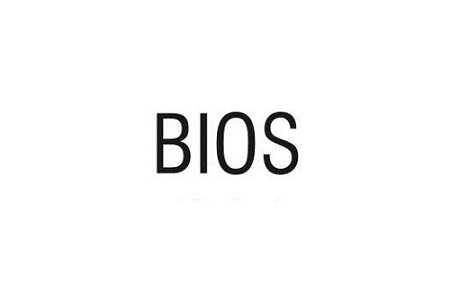
Нужно выйти выйти из БИОСа и загрузить устройство. Скорее всего клавиатура не будет работать, но не переживайте, мы попробуем заставить ее это сделать. Для этого нужно будет откатить систему на тот момент, когда она была в работоспособном состоянии. Как это сделать, я уже рассказывал на страницах сайта. Откат на более раннюю дату должен помочь.
В некоторых случаях можно переустановить операционную систему, но это, сами понимаете, не самый приятный процесс, вместе с которым, кстати, можно удалить важную информацию.
О драйверах
Некоторые проблемы с устройствами напрямую связаны с драйверами. Они могут, например, полностью отсутствовать или быть поврежденными. В случаях с ноутбуком данный момент очень актуален, поскольку едва ли не для каждого компонента нужно устанавливать свой драйвер.
Найдите на корпусе название своей модели ноутбука, после чего зайдите на сайт производителя и найдите драйвера для указанной модели. Среди них однозначно должны быть драйвера и для клавиатуры. Скачайте их и установите. Очень вероятно, что после данной процедуры клавиатура заработает.
Проблема в «железе»
Если ничего из описанного выше не помогает, то неполадка может быть связана с железом. Чаще всего страдает шлейф. Как уверяют ребята, которые уже разбирали ноутбуки, добраться до шлейфа — не проблема, к тому же в сети можно найти мануалы о том, как это сделать. Но прежде, чем вы начнете разбирать свое устройство, вспомните, распространяется ли на него гарантия. Если да, то разбирать его нельзя! Отнесите ноутбук в тот магазин, где вы его покупали вместе с чеком и отдайте его на ремонт (бесплатный, разумеется). В некоторых случаях магазинам проще обменять ноутбук на новый, нежели ремонтировать.
Допустим, что вы разобрали корпус и добрались до шлейфа. Что дальше? А дальше необходимо внимательно осмотреть его на предмет окисления или повреждений. Если никаких внешних признаков повреждения нет, то протрите его с помощью ластика. Спиртом и прочими жидкостями пользоваться не рекомендую, так как это может пагубно сказаться на работоспособности шлейфа.

Собираете ноутбук, включаете его и проверяете клавиатуру.
Грязь и пыль
Ни в коем случае не забываем про грязь и пыль, которые очень любят скапливаться под клавишами. Как ни странно, но клавиатура может не работать именно по этой причине. Что делать? Как один вариантов, можно снять все клавиши (некоторые модели с легкостью позволяют это сделать), убрать всю грязь и протереть контакты ластиком. Если провести данную процедуру невозможно, то придется разбирать устройство, что бы добраться до клавиатуры, а это сделать не так просто, так как придется разобрать добрую половину ноутбука.

Если не клавиатура не работает из-за пролившейся жидкости
Чего греха таить — ноутбук как будто притягивает к себе жидкости, ведь практически каждый из нас, у кого есть данное устройство, неизменно проливал на него ту или иную жидкость. Если для обычной компьютерной клавиатуры это чаще всего заканчивается бессимптомно, то вот для ноутбука это едва ли не фатальный случай.

Если вы что-то пролили на клавиатуру, вам необходимо срочно выключить ноутбук, вынуть из него батарею и перевернуть гаджет таким образом, что бы жидкость вылилась из него.
После необходимо разобрать устройство. Стоит ли это делать, если оно находится на гарантии, решать только вам, но это однозначно не гарантийный случай, поэтому ремонтировать ноутбук бесплатно вам никто не будет.
Если вы все-таки разобрали устройство, то поставьте его в сухое место. Просушивать лучше всего при комнатной температуре без использования «воздушной» техники в виде фена. Просушивать ноутбук нужно не менее одной-двух недель — будьте терпеливы. Только после этого можете собрать его и включить.
Механические проблемы
Механические неполадки обычно связаны с падением ноутбука или когда-то что-то тяжелое падает на него. В этом случае может не работать как одна кнопка, так и несколько. Реже — вся клавиатура. Скорее всего поможет только ее замена, причем самостоятельно сделать это не так просто, поэтому я рекомендую обратиться за помощью в специализированный сервис.
Тоже самое касается и тех случаев, когда клавиатура вообще не подает никаких признаков жизни, что бы вы с ней не делали.
fulltienich.com
Почему не работает клавиатура на ноутбуке? Что делать?
Владельцы ноутбуков нередко сталкиваются с неисправностью клавиш. Специалисты по ремонту компьютерной техники подтверждают, что достаточно много клиентов жалуются на то, что не работает клавиатура на ноутбуке. Что делать, почему она сломалась и можно ли справиться самостоятельно?
Причин тому может быть несколько, начиная от заводского брака и заканчивая неправильной эксплуатацией. В некоторых случаях возможно обойтись своими силами, а в других не избежать похода в сервисный центр или ремонтную мастерскую.
Производственный брак
Не исключено, что виною всему некачественные детали или заводской брак, если не работает клавиатура на ноутбуке. Что делать? В этой ситуации не стоит пытаться что-либо предпринимать самим, нужно просто отнести устройство в сервисный центр. Безо всяких последствий дефект будет устранен по гарантии.
Износ в ходе эксплуатации и неосторожность при использовании
Клавиатура ноутбука подвергается большим нагрузкам от многочисленных и порой резких нажатий, а также в результате падений на нее тяжелых предметов. Таким образом она может быть повреждена механически: клавиши отрываются, западают, раскалываются. В некоторых случаях можно заменить отдельные кнопки, если получилось найти точно такую же клавиатуру. При поломке крепления этого сделать нельзя, и тогда придется менять всю или купить отдельную и подключить через порт USB.
Часто на клавиши проливают жидкости: чай, сок, кофе, вино, пиво, газировку, и тогда не работает клавиатура на ноутбуке. Что делать? Самый благоприятный вариант, если это была чистая вода или несладкий чай. Нужно быстро выключить устройство, вынуть шнур из розетки и извлечь аккумулятор. Ноутбук перевернуть и поставить в открытом виде домиком, чтобы жидкость стекла. Дать ему высохнуть в течение суток.
Если были пролиты другие напитки, особенно сладкие, придется разобрать ноутбук. Клавиатуру снять, промыть чистой водой и как следует просушить. Проверить, не попала ли жидкость на материнскую плату, промокнуть ее сухой салфеточкой. Некоторые смогут это сделать сами, другим же ничего не останется, как призвать на помощь профессионала. В случае с сахаросодержащими напитками, клавиатуру часто спасти не удается, и тогда нужна ее замена.
Иногда клавиатура на ноутбуке глючит, то есть не работает лишь часть клавиш или при нажатии на одну срабатывает две и более. Обычно это происходит при попадании пыли и другого мусора. После удаления грязи проблема исчезает. Сначала следует воспользоваться методом продувания. Если не поможет, придется разбирать ноутбук и чистить. Такие неполадки могут быть связаны с разрывом токопроводящих дорожек, которые окисляются от воздействия влаги. В этой ситуации знатоки рекомендуют купить токопроводящую краску или клей и нарисовать поврежденные дорожки.
Если внезапно отказала и полностью не работает клавиатура на ноутбуке, что делать? Такое происходит при неисправности материнской платы. Вероятнее всего, сгорел южный мост, который отвечает за функционирование и клавиатуры, и тачпада, и USB-портов. В таком случае необходимо ремонтировать системную плату в мастерской или сервисном центре.
 Бывает, что тачпад и порты в норме, а кнопки не работают. Скорее всего, шлейф клавиатуры повредился или отсоединился от материнской платы. Для его ремонта или замены целесообразнее всего обратиться в сервисную службу.
Бывает, что тачпад и порты в норме, а кнопки не работают. Скорее всего, шлейф клавиатуры повредился или отсоединился от материнской платы. Для его ремонта или замены целесообразнее всего обратиться в сервисную службу.
Предпринимая попытку устранить неполадки самостоятельно, важно знать, что ноутбуки разных марок могут разбираться неодинаково.
Программные неполадки
Если виною всему программное обеспечение, скажем, сбой в операционной системе, то уже не имеет значения, не работает клавиатура на ноутбуке Asus или на устройстве любой другой марки. Проверить причину очень легко: загрузить ноутбук с LiveCD. Если кнопки заработают, требуется переустановка ОС.
fb.ru
Почему клавиатура не печатает на ноутбуке?
Главная / Компьютеры и ПО / Почему клавиатура не печатает на ноутбуке?

Наиболее часто возникающая проблема в работе с гаджетом — неисправность клавиатуры. Ситуация малоприятная, но все таки разрешимая. В первую очередь нужно выяснить причину по которой не печатает клавиатура.
Причины неисправности
- Самой распространенной причиной поломки лэптопа — это попадание влаги в клавиатуру. Разлитые напитки могут серьезно навредить ноутбуку, в таком случае необходимо отдать его в ремонт на чистку и восстановление, в итоге наиболее правильным решением будет сменить клавиатуру в ноутбуке;
- Накопившаяся грязь в кнопках ноутбука тоже может стать причиной не реагирования клавишной панели ноутбука. Возможно «залипание» клавиши (контакты замыкаются) даже когда вы отпустили ее. Чистка загрязненной поверхности и самой кнопки должна привести к положительному результату;

- Падение или удар по гаджету также может привести к неисправности клавы — шлейф отсоединился от печатной платы и не реагирует. Ремонт достаточно прост — установка шлейфа на свое место и клавишная панель должна заработать.
Чтобы в дальнейшем избежать проблем с функционированием клавиатуры, следует соблюдать несколько несложных правил.
Не ставить возле гаджета напитки, периодически проводить чистку клавиатуры от пыли и загрязнений и беречь от падений ударов.
буквы гаджет клавиатура клавиша неисправность ноутбук поломка 2016-08-06admin
Меткибуквы гаджет клавиатура клавиша неисправность ноутбук поломка
Возможно Вам будет интересно
Содержание1 Проблемы образования воды в барабане2 Методы по устранению неполадок3 Загрязнение слива4 Поломка насоса5 Неисправность …
Warface – онлайн игра, шутер от первого лица (MMOFPS), который с каждым годом становится все …
pocemu.ru